在日常生活中,戴尔电脑故障是一个非常常见的问题。有时我们需要重装系统来解决戴尔电脑的问题。重装系统时,我们通常会选择U盘重装。 U盘重装需要BIOS设置。很多用户不知道如何设置BIOS,那么我就给大家介绍一下如何在戴尔台式电脑上设置BIOS并从U盘启动。
1. 将U盘插入电脑的USB端口。电脑开机后,看到标志时,按快捷键F12。
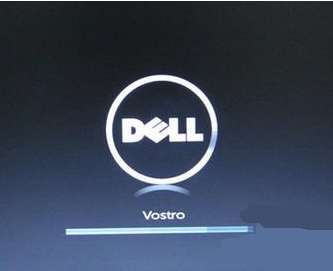
2、进入快捷菜单,直接选择带有“USB”字样的,按回车键。如果看不到USB,请重新启动计算机并按F2 进入Bios 菜单。

3. 进入Bios菜单时,选择Boot菜单。如果“Secure Boot Contro”选项显示“Enabled”,请将其更改为“Disabled”;然后将USB Boot Support 设置为Enabled,然后将Boot Mode 更改为Legacy。这时1st这里就可以选择带有USB字样的选项,选中即可。最好执行步骤2 从USB 磁盘启动。
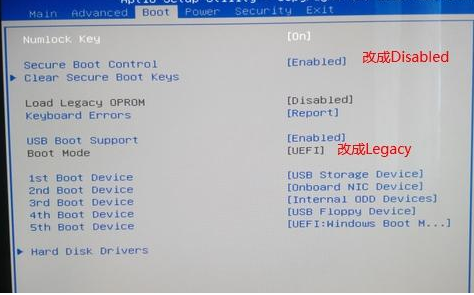
以上就是小编带来的戴尔台式电脑BIOS设置U盘启动的教程。 U盘用于戴尔台式电脑重装系统。您可以按照以上步骤进行U盘启动设置并重新安装U盘。
分享到: